电脑怎么关闭屏保 如何关闭电脑屏幕保护
更新时间:2024-03-20 16:53:37作者:bianji
很多小伙伴不喜欢电脑的屏幕保护功能,想要关闭,但是不知道怎么操作,于是来系统城询问小编,小编为了帮助大家,到网上搜集了很多资料,总结出了win7系统和win10系统关闭电脑屏幕保护的方法,操作简单,大家如果想要了解的话,赶紧来系统城查看一下操作步骤吧。

电脑怎么关闭屏保?
win7系统:
1.按照常规的办法,在桌面单击鼠标右键点击个性化进入;
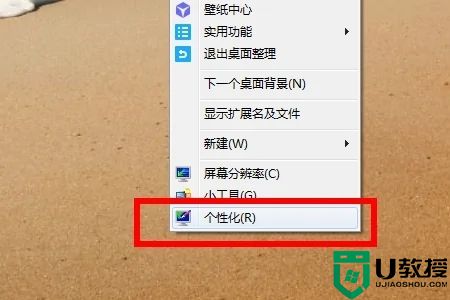
2.在个性化设置里,找到并点击右下角的屏幕保护功能;

3.设置选择屏幕保护程序为无,也就是不需要账号密码或不用等到鼠标不会进入屏幕保护界面;
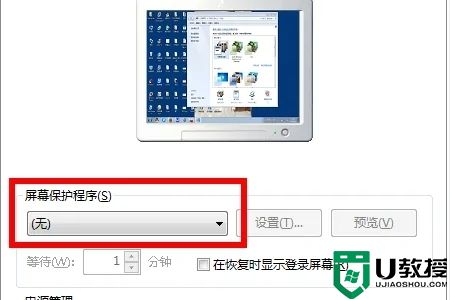
4.如果要禁用屏幕保护程序功能的话,可以通过组策略来实现,打开gpedit.msc功能进入组策略编辑器;
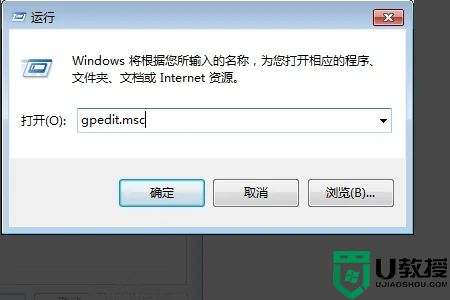
5.打开组策略编辑器之后,依次找到用户配置里的管理模板,然后点击控制面板功能选项;
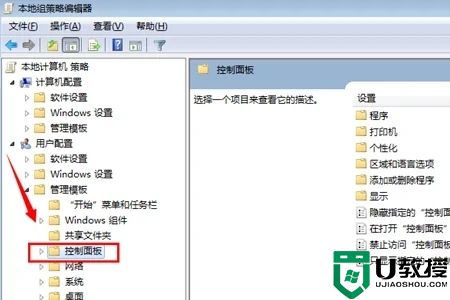
6.打开控制面板功能之后,程序--找到“启用屏幕保护程序”设置;
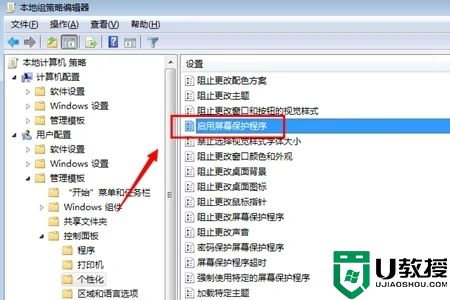
7.点击选择设置为“已禁用”即可禁用屏幕保护程序。
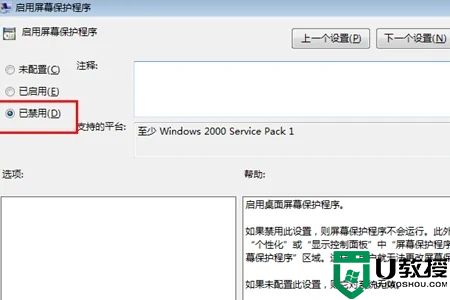
win10系统:
1.在电脑中打开Windows设置,点击“个性化”选项。
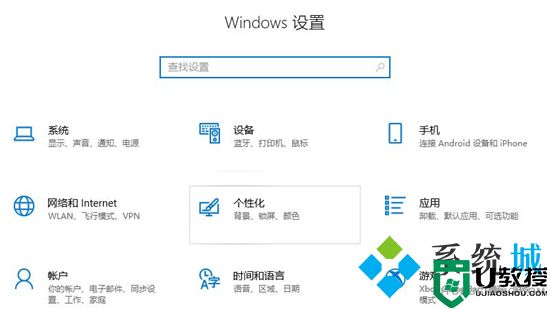
2.接着点击页面左侧的“锁屏界面”选项。
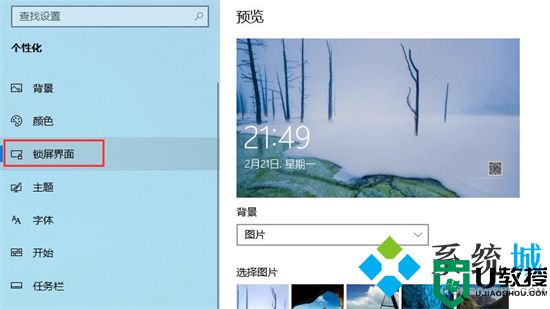
3.再在锁屏界面中点击“屏幕保护程序设置”选项。
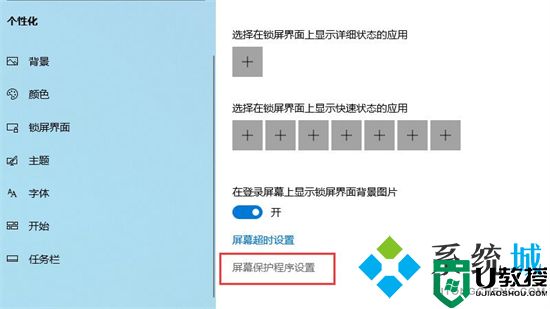
4.在屏幕保护程序的下拉框中点击“无”即可取消屏幕保护。
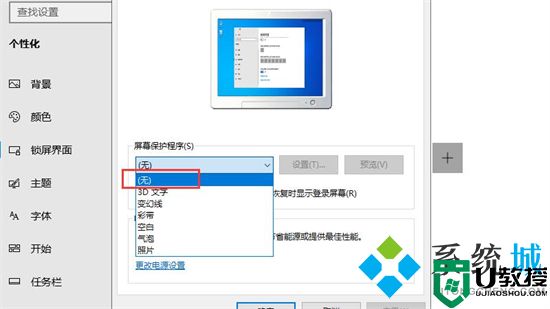
以上就是小编为大家带来的电脑怎么关闭屏保的方法了,希望能帮助到大家。
电脑怎么关闭屏保 如何关闭电脑屏幕保护相关教程
- 电脑屏保怎么关闭 如何关闭电脑屏幕保护
- 怎么关闭电脑屏保 如何关闭电脑屏保
- win7屏幕保护怎么关丨win7屏幕保护关闭解决方法
- 笔记本电脑360屏幕保护怎么关闭 360屏幕保护锁屏壁纸怎么永久取消
- 电脑屏幕保护怎么取消 如何取消电脑屏幕保护
- w10电脑怎么开启/关闭屏幕保护|w10设置屏幕保护的方法
- 关闭电脑u盘写入保护模式,优盘写入保护关闭方法
- 电脑屏保游戏广告如何取消掉 win10如何关闭广告屏保
- 电脑esc屏保怎么样取消 电脑关闭esc屏保的详细步骤
- 电脑屏幕保护怎么设置 如何设置电脑屏保
- 5.6.3737 官方版
- 5.6.3737 官方版
- Win7安装声卡驱动还是没有声音怎么办 Win7声卡驱动怎么卸载重装
- Win7如何取消非活动时以透明状态显示语言栏 Win7取消透明状态方法
- Windows11怎么下载安装PowerToys Windows11安装PowerToys方法教程
- 如何用腾讯电脑管家进行指定位置杀毒图解

